win7蓝牙图标怎么在任务栏显示 如何设置win7任务栏显示蓝牙图标
更新时间:2023-11-01 14:04:20作者:zheng
我们可以设置win7电脑的蓝牙图标显示在任务栏中,方便我们快速打开蓝牙连接,那么该如何设置呢?今天小编教大家win7蓝牙图标怎么在任务栏显示,操作很简单,大家跟着我的方法来操作吧。
方法如下:
方法一:
1、按Win+R打开运行,输入ncpa.cpl并回车,打开网络连接;
2、右击蓝牙设备,打开属性;
3、切换到Bluetooth,点击“Bluetooth设置”;
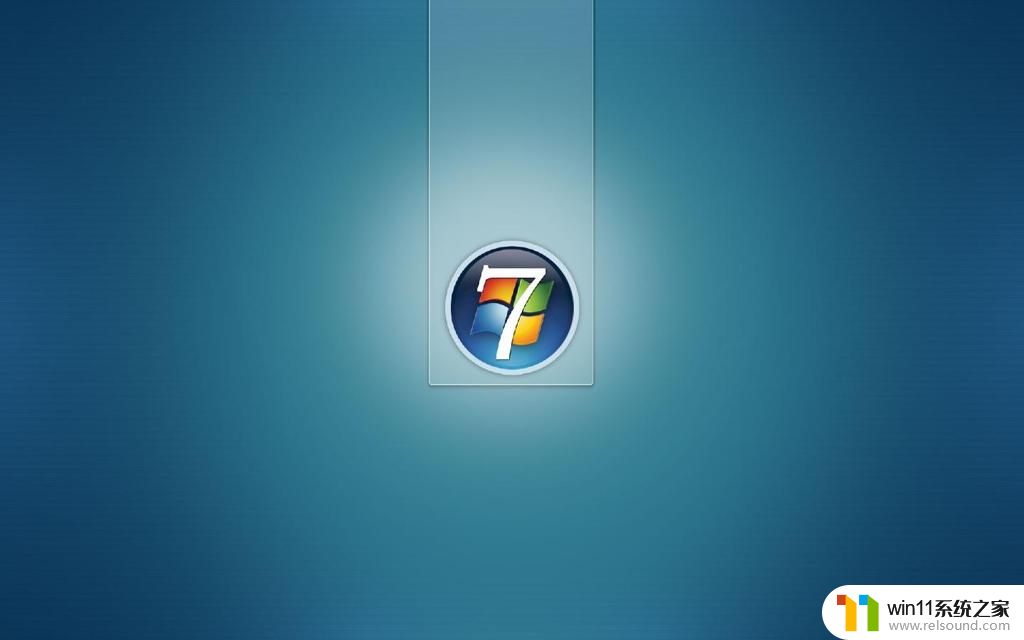
4、勾选“在通知区域显示Bluetooth图标”。点击确定;
5、任务栏就会显示蓝牙图标,右击则出现功能菜单,使用起来就很方便了。

方法二:
1、在开始菜单搜索:Bluetooth,点击搜索结果中的“更改Bluetooth设置”;
2、然后会打开一样的蓝牙设置窗口,勾选“在通知区域显示Bluetooth图标”。点击确定即可。

以上就是win7蓝牙图标怎么在任务栏显示的全部内容,有出现这种现象的小伙伴不妨根据小编的方法来解决吧,希望能够对大家有所帮助。
win7蓝牙图标怎么在任务栏显示 如何设置win7任务栏显示蓝牙图标相关教程
- 任务管理器win7在哪里打开 win7任务管理器打开方法
- win7系统没有蓝牙功能怎么办 win7电脑蓝牙开关不见了解决方法
- win7系统如何显示文件扩展名 win7文件夹扩展名怎么显示
- win7电脑任务管理器在哪里打开 win7如何快速打开任务管理器
- 怎么装系统win7用u盘启动 win7系统u盘启动设置教程
- win7系统屏幕休眠设置在哪里 win7电脑怎么设置屏幕休眠
- win7如何打开电脑摄像头功能 win7系统自带摄像头怎么打开
- 老版本戴尔win7关闭触控板设置方法 戴尔笔记本win7触摸板怎么关闭
- win7如何设置打印机共享网络打印 win7怎样设置网络打印机共享
- win7如何修改ip地址 win7修改ip地址设置方法
- win7共享给xp
- 如何删除微软拼音输入法win7
- 由于无法验证发布者,所以windows已经阻止此软件win7
- win7系统注册表在哪里
- win7主机连接电视怎么设置
- 文件共享 win7
win7系统教程推荐